Touch Track オブジェクト
Touch Tracks オブジェクトを使用すると、1 つのノートイベントで MIDI リージョンやフォルダの演奏を開始できます。リアルタイムで新しいアレンジメントを作成できることから、ライブ演奏には理想的な形となります。
Touch Tracks を使用してオーディオをトリガすることはできません。以下のセクションにおける「リージョン」とは、フォルダと MIDI リージョンのことで、オーディオリージョンを指すものではありません。このような制限はありますが、オーディオリージョンを(ファイルとして)EXS24 mkII に読み込み、Touch Tracks で演奏するという方法は可能です。
アレンジ領域から MIDI リージョンまたはフォルダを「エンバイロメント」ウインドウにドラッグします。
「エンバイロメント」ウインドウのローカルメニューから「新規」>「Touch Tracks」と選択します。
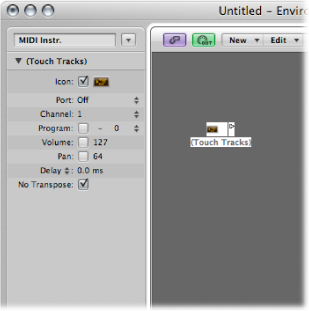
Touch Tracks オブジェクトをアレンジトラックに割り当てます。
Touch Tracks オブジェクトを MIDI 信号パス内に配置します。
以下に、注意点を示します:
Touch Tracks では入力のみが使用されるため、トリガノートはここで発生する必要があります。Touch Tracks オブジェクトには出力を示す三角形も付いていますが、イベントがここから発生することはないので、これは無効です。
Touch Tracks でトリガされた MIDI リージョンやフォルダは、「アレンジ」ウインドウの場合とまったく同じように再生されます。再生は、トラックに割り当てられた音源から行われます。
Touch Tracks を機能させるには、「Logic Pro」を起動しておかなければなりません。
「Touch Tracks」ウインドウ
Touch Tracks オブジェクトをダブルクリックすると、「Touch Tracks」ウインドウが開きます。
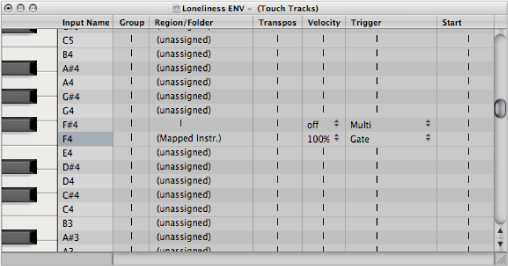
このウインドウは、「マップドインストゥルメント」ウインドウに似ています。入力ノートは左側のキーボードで選択し、出力リージョンの割り当てやパラメータはその行の列で設定します。マップドインストゥルメントについて詳しくは、マップドインストゥルメントオブジェクトを参照してください。
縦線は、設定が上の行と同じであることを示します。縦線の下の行も同じ縦線である場合に上の行を変更すると、下の行には以前の値が表示されるようになります。(上の行の変更には従いません。)
MIDI リージョンまたはフォルダを「エンバイロメント」ウインドウにドラッグすると、自動的に Touch Tracks オブジェクトが作成されます。すべてのノートは(最初に)このリージョンをトリガします。中央の C は、オリジナルのピッチでリージョンやフォルダを再生し、ほかのノートは、中央の C を基準にトランスポーズして再生します。
「入力名」カラムには入力ノートが表示され、右の「リージョン/フォルダ」カラムには割り当てられたリージョン/フォルダの名前が表示されます。左側のキーボードでは、個々のノートを選択したり、いくつかのキー上をドラッグしてピッチの範囲を選択したりできます。これで「アレンジ」ウインドウから MIDI リージョンやフォルダをドラッグすると、選択したノート(またはノートの範囲)にのみ割り当てられます。
Hyper Editor のグループと同じように機能します。あるリージョンをトリガすると、同じグループ内のほかの(再生中の)リージョンは停止します。
「オフ」設定は、リージョンがいずれのグループにも割り当てられていないことを示します。
「Touch Tracks」ウインドウのキーにリージョンをドラッグすると、そのキーによりリージョンがオリジナルのピッチで(トランスポーズせずに)再生されます。リージョンをトランスポーズするには、「トランスポーズ」カラムでトランスポーズの量を設定します。
キー範囲が選択されている場合、「Touch Tracks」ウインドウにリージョンをドラッグすると、(キー範囲内の)近辺のキーに対して自動的にトランスポーズが増分して設定されます。
リージョンを「エンバイロメント」ウインドウにドラッグして Touch Tracks オブジェクトを作成した場合、C3 キーを押すとリージョンが通常のピッチでトリガされ、ほかのキーを押すと(C3 を基準に)それぞれトランスポーズして再生されます。
「トリガ」カラムは、リージョンの再生方法を設定します。
- マルチ: トリガノートを押すと、リージョンの再生が始まります。もう一度押すと、最初に始めたリージョンの再生を止めずに、さらにリージョンの再生を始めます。
- シングル: トリガノートを押すと、リージョンの再生が始まります。もう一度押すと再生が止まり、リージョンの再生がもう一度始まります。
- ゲート: トリガノートを放すまで(またはリージョンが終わるまで)、リージョンの再生が続きます。
- ゲートループ: トリガノートを放すまで、リージョンが繰り返し再生されます。
- 切り替える: トリガノートを押すと、リージョンの再生が始まります。もう一度押すと、再生が止まります。
- ループを切り替える: トリガノートを押すと、リージョンのループ再生が始まります。もう一度押すと、再生が止まります。